Vtičniki so dodatni programi, ki bodo po namestitvi znatno razširili funkcionalnost programske opreme, za katero so razviti. Seznam dodatkov za vtičnike lahko izberete sami, tako da bo vaša programska oprema čim bolj prilagojena vašim osebnim potrebam. Za vse vrste priljubljenih programov so na voljo številni vtičniki.
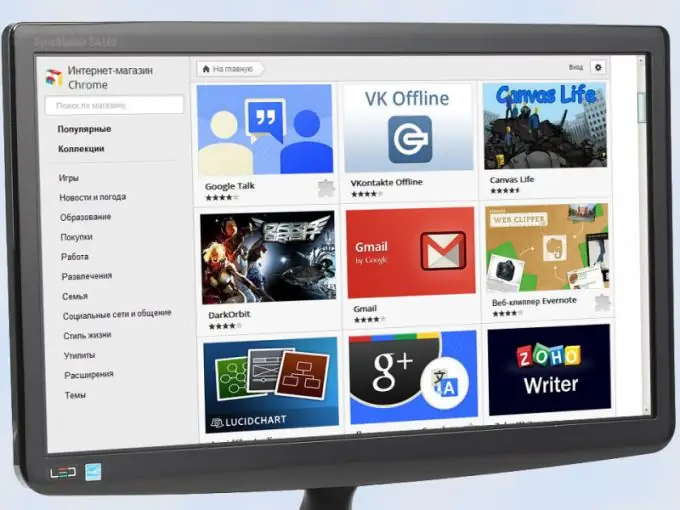
Vtičniki Adobe Photoshop za Adobe Photoshop se imenujejo tudi napredni filtri. Tako kot glavni filtri, ki so v programu privzeto nameščeni, tudi vtičniki spremenijo obdelano sliko - popačijo sliko, spremenijo paleto itd. Vtičniki za Adobe Photoshop se distribuirajo posamezno in v celotnih paketih. Preprosto kopirajte vtične datoteke v formatu 8bf v mapo Photoshop / Plug-Ins. Če ima vtičnik namestitveno datoteko (setup.exe ali install.exe), jo zaženite. Po namestitvi bodo dodani vtičniki prikazani v meniju filtrov programa Adobe Photoshop skupaj s standardnimi. Vtičnik Contrast Master bo povečal kontrast slike in vam omogočil, da navadnim slikam daste moden učinek HDR. Vtičnik ICOFormat po namestitvi v program vam omogoča shranjevanje majhnih slik (ne več kot 200 x 200 px) v obliki datotek z ikono s pripono ico. Vtičnik Genuine Fractals Pro je zasnovan tako, da znatno poveča velikost slik brez izgube slike kakovost. Podoben učinek lahko dosežeta filtri Blow Up in AKVIS Magnifier AKVIS Chameleon je vtičnik za tiste, ki radi ustvarjajo kolaže. Orodje za filtriranje prilagodi paleto dodanega fragmenta barvam glavne slike, zgladi ostre robove slik, zaradi česar so kolaži še posebej realistični. Vtičnik AKVIS Smart Mask vam bo pomagal hitro izbrati in izrezati posamezna področja slike, kar je zelo koristno tudi za tiste, ki radi delajo kolaže. Google Chrome Za priljubljeni internetni brskalnik ima Google Chrome na tisoče vtičnikov, seznam pa nenehno narašča. Če si želite ogledati dodatke, ki so na voljo za prenos, v meniju brskalnika izberite "Orodja" - "Razširitve" (gumb s ključem). Kliknite povezavo "Dodaj razširitve" ("Več razširitev"). Na strani, ki se odpre, poiščite vtičnike po kategorijah. Vtičnik VKfox vam omogoča ogled novih sporočil VKontakte in odgovarjanje nanje, obveščanje o novih ocenah fotografij, komentarjih, mnenjih, vabilih, o svojih prijateljih, ki vstopajo in izstopajo iz tega priljubljenega družabnega omrežja omrežje itd. Podoben vtičnik obstaja za brskalnik Mozilla Firefox. Vtičnik Google Mail Checker bo po namestitvi prikazal število neprebranih sporočil v vašem nabiralniku v Gmailu. Panic Button je vtičnik, ki vam bo omogočil strnitev vseh odprtih zavihkov v brskalniku s preprostim klikom na gumb in nato, če je Mozilla Firefox Za enako priljubljen brskalnik Mozilla ustvarjeno tudi ogromno vtičnikov (dodatkov). Če želite izbrati ustrezne, v meniju brskalnika izberite element »Dodatki« ali preprosto pritisnite kombinacijo tipk Ctrl + Shift + A. V oknu, ki se odpre, izberite razdelek »Pridobi dodatke«. Razširitev CacheViewer vam omogoča priročen ogled datotek, shranjenih v predpomnilniku brskalnika. FireShot je orodje, ki ustvari posnetke zaslona ogledovanih strani. Nastale grafične datoteke lahko v omrežje naložite v različnih oblikah, pošljete po e-pošti, shranite na disk, skozi odložišče izvozite v grafični urejevalnik. Filtri dodatka Adblock Plus vam omogočajo, da blokirate vsebino spletna mesta, ki si jih ogledujete, od slik do skript Java. Parametre blokiranja boste nastavili sami. Tako se boste znebili gledanja oglasov, se zaščitili pred virusi in znatno povečali hitrost nalaganja spletnih strani. Sledite pojavljanju novih vtičnikov v internetu, jih namestite in vaši najljubši programi bodo za vas postali še bolj priročni.






